
Mac-datorer går automatiskt in i en låg strömsparläge när du lämnar dem inaktiv i flera minuter eller när du stänger locket till din bärbara dator. Vissa Mac-datorer stöder också "standby-läge", vilket i princip är detsamma som viloläge på en Windows-dator . Så här konfigurerar du när din Mac är i viloläge.
Som standard går Mac-datorer som tillverkas 2013 eller senare i vänteläge efter tre timmars sömn. Äldre Mac-datorer går in i vänteläge efter cirka 70 minuters sömn. I vänteläge sparar Mac innehållet i minnet på disken och stängs av för att spara ström, men det tar längre tid att bli användbart när du börjar använda det igen.
Standby-krav
RELATERAD: Hur man tillfälligt förhindrar att din Mac sover
Standby är utformat för att fungera helt i bakgrunden, och det finns därför inget grafiskt alternativ för att konfigurera detta. Till skillnad från på en Windows-dator, där det är möjligt att få ett "Hibernate" -alternativ i avstängningsmenyn, finns det inget sätt att få ett grafiskt "Standby" -alternativ i din Apple-meny tillsammans med "Sleep" -alternativet.
Mac-datorer går bara i vänteläge i specifika situationer. MacBooks - det vill säga bärbara Mac-datorer och inte stationära Mac-datorer - går bara i beredskapsläge om de har batteriström. De går aldrig i vänteläge om de är inkopplade. MacBooks går inte heller i vänteläge om de har en extern enhet ansluten, inklusive Ethernet, USB, Thunderbolt, ett SD-kort, en skärm eller till och med en trådlös Bluetooth enhet.
Stationära Mac-datorer kommer att gå i standby-läge om de har en extern enhet ansluten, men de kommer aldrig att gå i standby-läge om externa media som en USB-enhet eller SD-kort är monterad på Mac.
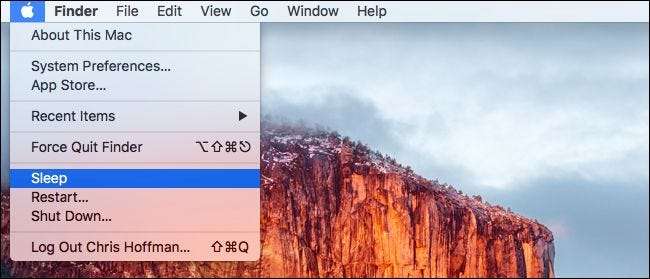
Hur man ändrar standbyfördröjningen
Om du vill göra din Mac i viloläge istället för att sova när det är möjligt kan du ställa in standby-fördröjningen till en kort tid. Om du vill få den i viloläge mindre ofta kan du ställa in standby-fördröjningen till en längre tid.
Standby-fördröjningen är ett dolt alternativ som inte är tillgängligt i konfigurationsfönstret för energisparläge. För att kontrollera det måste du öppna ett terminalfönster. Du kan öppna ett terminalfönster genom att trycka på Command + Mellanslag för att öppna Dialog med sökarljus , skriver “Terminal” och trycker på Enter. Eller öppna ett Finder-fönster och gå till Program> Verktyg> Terminal.
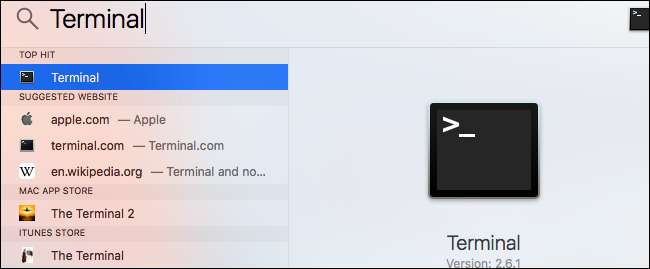
Kör följande kommando för att kontrollera standby-fördröjningstiden:
pmset -g | grep standby
Om du ser ett "1" bredvid "standby", betyder det att din Mac stöder standby och att den är aktiverad.
Siffran du ser bredvid ”standbydelay” är hur länge din Mac väntar innan den går i vänteläge efter att ha sovit, på några sekunder. Så till exempel betyder ett standbydelay-värde på 10800 i skärmdumpen nedan 10800 sekunder. Det är 180 minuter eller tre timmar.
Uppdatering : Från och med macOS Mojave är den enda "standbydelay" -inställningen borta och det finns nu tre alternativ som du måste tänka på: standbydelaylow, standbydelayhigh och highstandbythreshold. "Standbydelayhigh" ställer in antalet sekunder som din Mac väntar på att gå i standby-läge med högt batteri, "standbydelaylow" ställer in antalet sektioner som din Mac väntar på att gå i standby-läge med lågt batteri, och "highstandbythreshold" anger tröskeln vid vilken du väljer mellan de två . Till exempel, om “högt standbythreshold” är inställt på “50”, kommer din Mac att använda hög standbytid över 50% batteri och låg standbytid under 50% batteri.
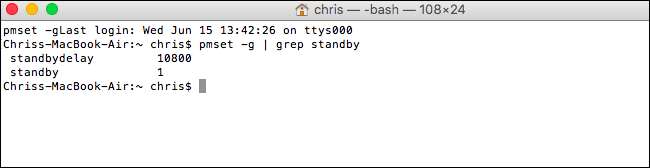
För att ändra standby-fördröjningen, kör följande kommando och ersätt # med önskad standby-fördröjning i sekunder:
sudo pmset -a standbydelay #
Om du till exempel vill ha din Mac i standby 60 minuter efter att den har gått i viloläge, kör du följande kommando:
sudo pmset -a standbydelay 3600
Ange ditt lösenord vid lösenordsprompten. Din ändring träder i kraft omedelbart.
Uppdatering : Du kan ändra detta på ett liknande sätt på macOS Mojave. Om du till exempel vill konfigurera din Mac att vänta i 60 minuter innan den går i viloläge under 40% batteri och i 180 minuter över det tröskelvärdet, kör du följande kommandon:
sudo pmset -a standbydelaylow 3600 sudo pmset-ett högt standbytröskel 40 sudo pmset -a standbydelayhigh 10800

För att få din Mac att gå i standbyläge kan du antingen stänga locket, trycka på strömbrytaren eller välja alternativet "Sleep" i Apple-menyn.
För att kontrollera exakt hur länge din Mac väntar innan du går i viloläge, gå till Systeminställningar> Energisparläge och justera skjutreglaget "Stäng av skärmen efter". Den här inställningen styr när din Mac går i viloläge och den går i viloläge (eller viloläge) ett visst antal minuter efter detta.
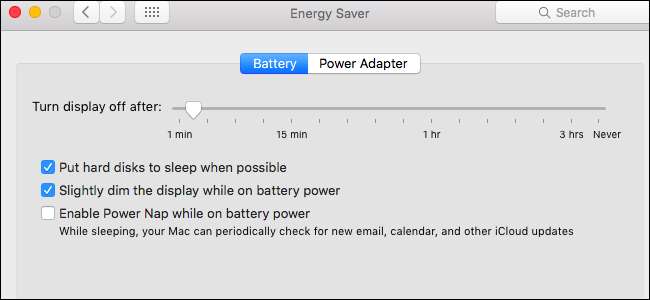
Så här inaktiverar du helt vänteläge
Du kan inaktivera vänteläget helt, om du vill. Det här är inte nödvändigtvis en bra idé, eftersom det betyder att en bärbar MacBook tappar batteriet gradvis istället för att gå in i ett mycket lägre standby-läge när du lämnar den i viloläge. Men det är ditt val.
Om du vill inaktivera vänteläget helt ställer du in "vänteläge" till "0" genom att köra följande kommando i ett terminalfönster:
sudo pmset-en standby 0
För att återaktivera standby senare, kör följande kommando:
sudo pmset -a standby 1

Om din Mac inte går i vänteläge efter den exakta fördröjning du anger, se till att något inte hindrar den från att gå in i vänteläge helt. Till exempel, bara att lämna ett SD-kort inkopplat och monterat hela tiden kommer att förhindra att Mac går i viloläge.







